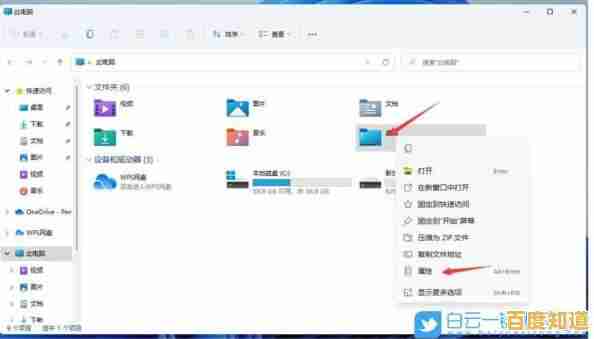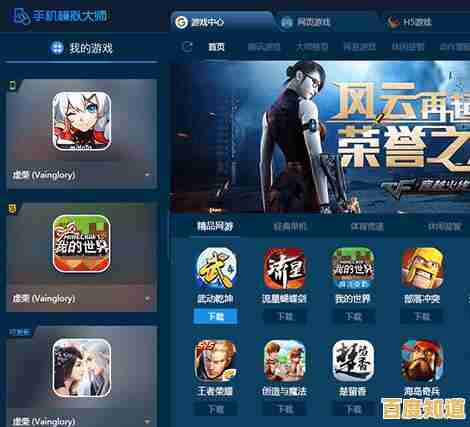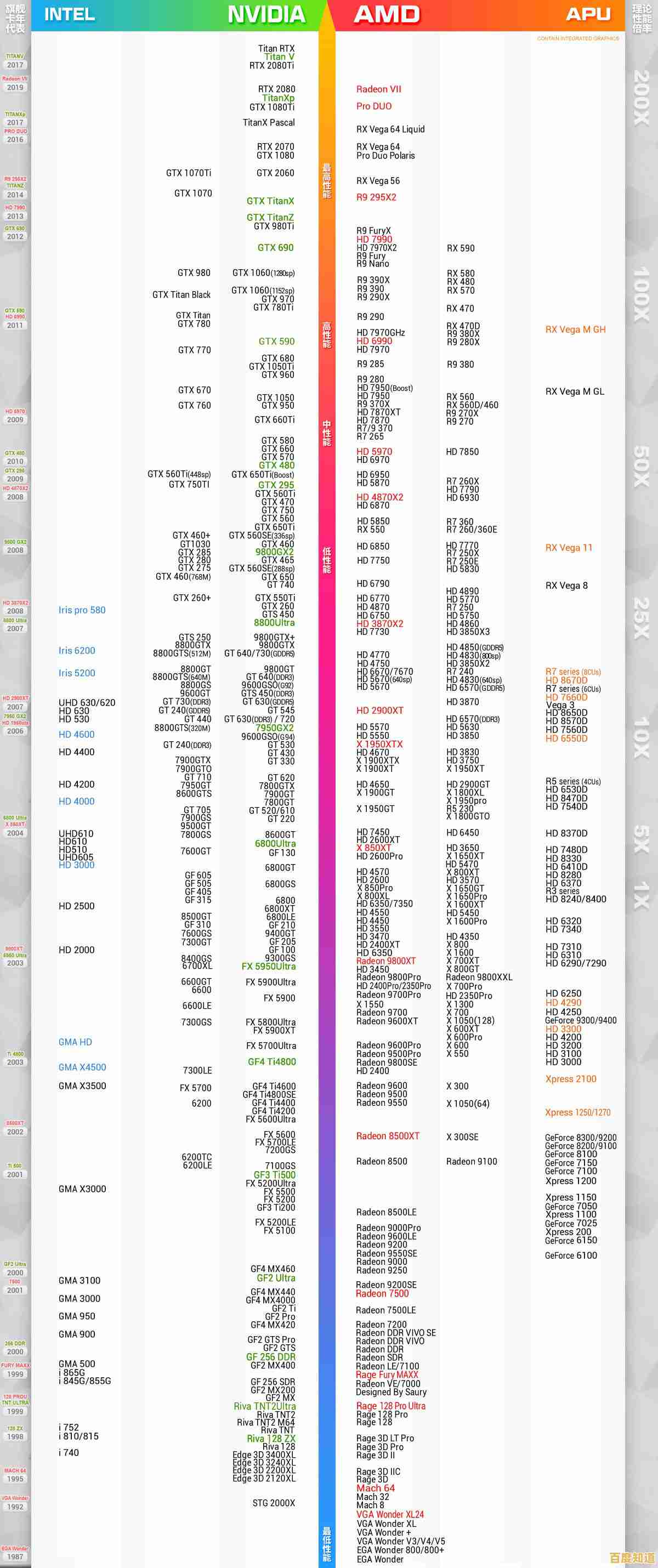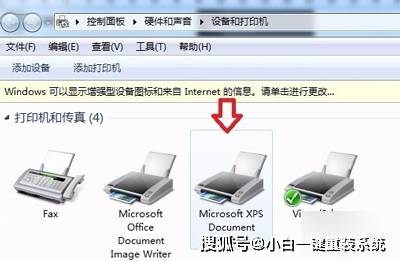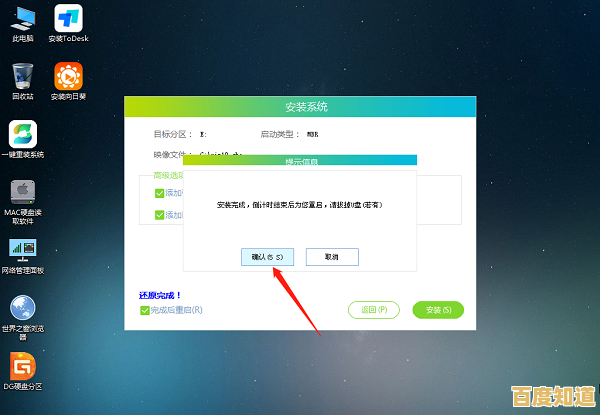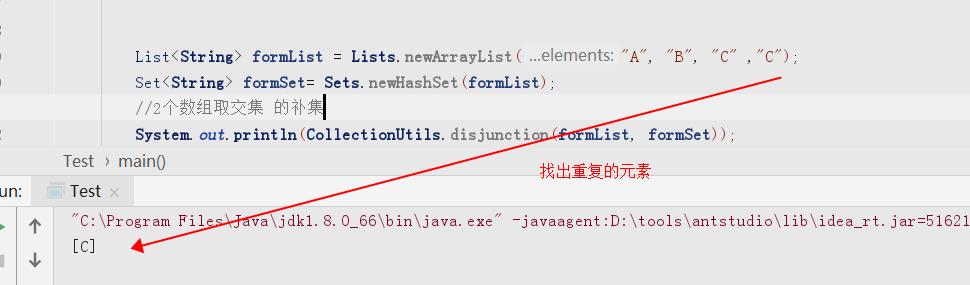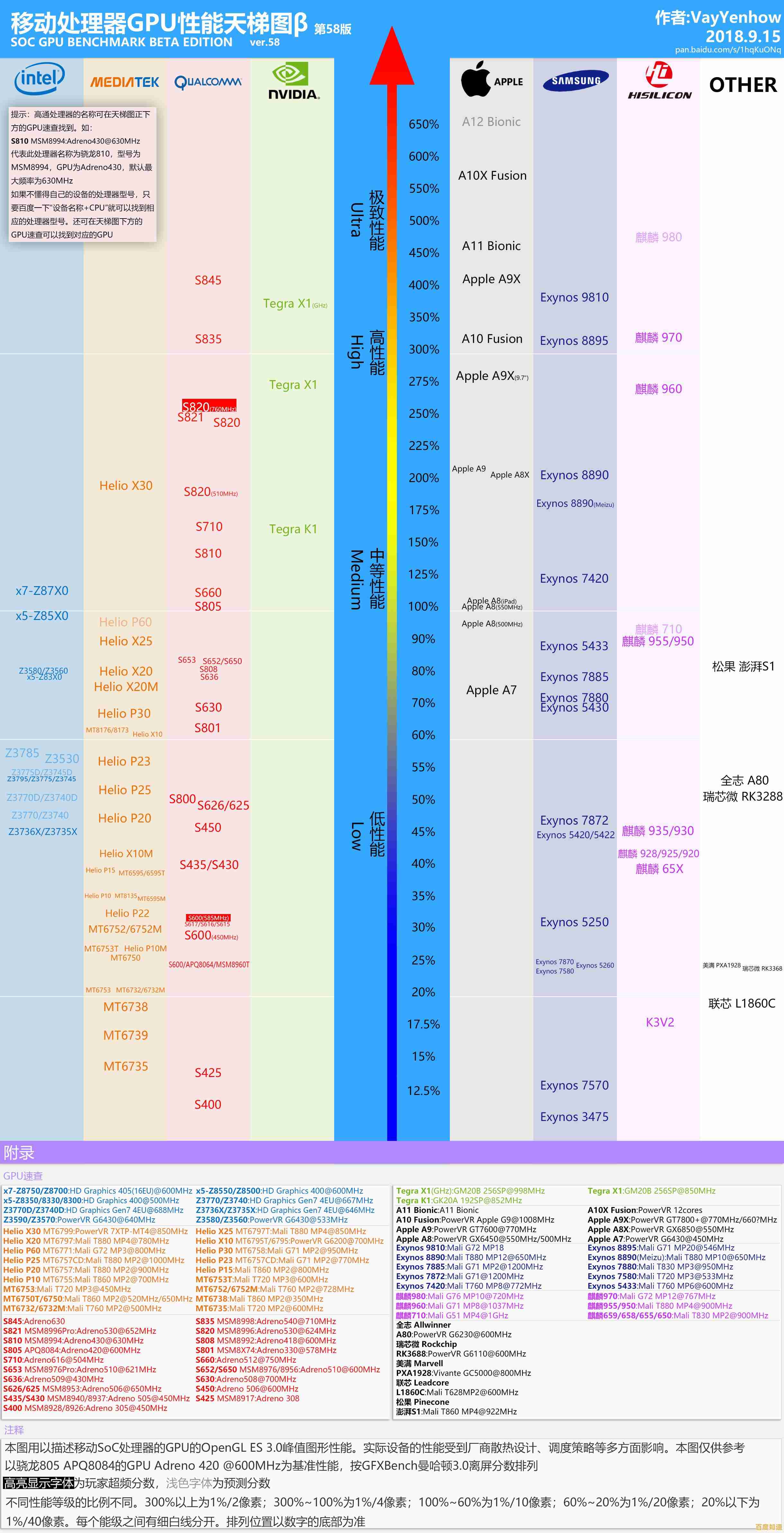PSD文件打开全攻略:一步步图解操作指南
- 问答
- 2025-10-28 18:04:27
- 14
根据【优设网】和【Adobe官方帮助文档】的资料,以下是PSD文件打开的全攻略。
第一步:找到并认识PSD文件
你要知道哪个文件是PSD文件,它图标的样子通常是蓝色的,上面有“Ps”两个字母,文件名的结尾是“.psd”,这就是Photoshop的专用文件,里面可能包含很多图层,方便修改。
第二步:确保电脑上安装了软件
要打开PSD文件,你的电脑上必须安装有可以打开它的软件,最好的选择当然是安装【Adobe Photoshop】软件,如果暂时没有安装Photoshop,也可以使用一些免费软件,GIMP】(根据GIMP官网),它也能打开和编辑PSD文件。
第三步:用Photoshop打开文件(方法一)
这是最直接的方法。
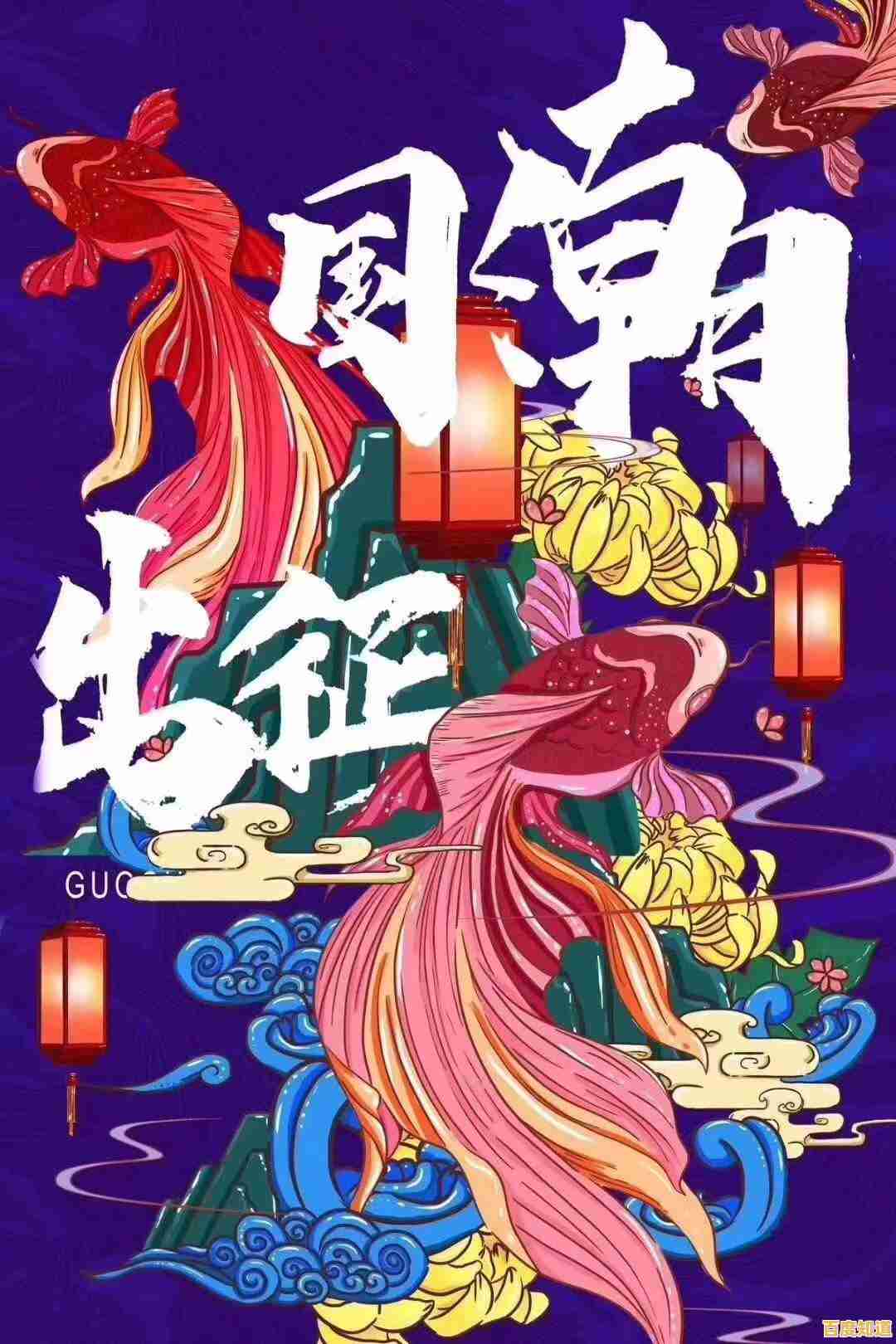
- 在你的电脑上找到那个PSD文件。
- 用鼠标右键点击它。
- 在弹出的菜单里,选择“打开方式”。
- 在程序列表中找到“Adobe Photoshop”,然后点击它,文件就会在Photoshop中打开了。
第四步:用Photoshop打开文件(方法二)
如果你已经打开了Photoshop软件,也可以用下面的方法。
- 打开Adobe Photoshop软件。
- 点击软件左上角的“文件”菜单。
- 在下拉菜单中,选择“打开...”。
- 这时会弹出一个窗口,让你在电脑里找文件,找到你的PSD文件,选中它,然后点击“打开”按钮。
第五步:查看和简单编辑
文件打开后,你就能看到完整的图片效果了,在软件的右侧,通常有一个“图层”面板(根据Adobe官方帮助文档),在这里你可以看到这个PSD文件是由哪些部分叠在一起组成的,你可以点击每个图层前面的“小眼睛”图标来显示或隐藏那个图层,看看单独的效果。
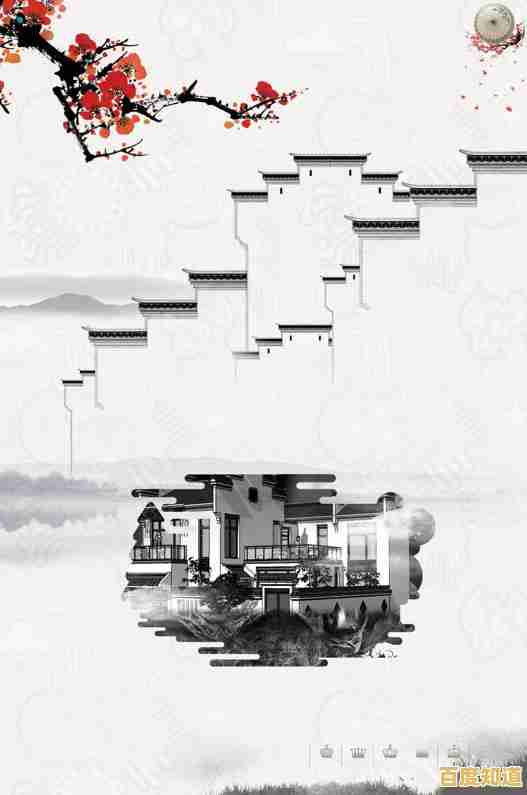
第六步:如果打不开怎么办?
有时候可能会遇到打不开的情况,可以试试下面几个办法:
- 检查文件是否损坏:文件可能在下载或拷贝过程中损坏了,可以尝试重新获取一份文件。
- 软件版本太旧:如果你的Photoshop版本很老,而PSD文件是用新版Photoshop创建的,可能会打不开,尝试更新你的Photoshop软件。
- 用其他程序尝试:就像前面说的,可以安装【GIMP】这样的免费软件试试能不能打开。
第七步:另存为其他格式
如果你只是想查看图片,或者需要把图片发给别人在手机上看,可以把它变成普通的图片格式。
- 在Photoshop中,点击“文件”菜单。
- 选择“另存为...”。
- 在“保存类型”或“格式”那里,选择像“JPEG”或者“PNG”这样的常见图片格式,然后点击保存,这样生成的新文件,在任何电脑或手机上都能轻松打开。
本文由代永昌于2025-10-28发表在笙亿网络策划,如有疑问,请联系我们。
本文链接:http://beijing.xlisi.cn/wenda/65330.html